Windows Phone 8: 12 Tips om te beginnen
Of u nu overschakelt van Android, iOS ofBlackBerry op een Windows Phone, je moet de ins en outs kennen. Hier zijn enkele essentiële tips om aan de slag te gaan met uw Windows Phone met het nieuwste mobiele besturingssysteem van Microsoft.
Maak een wachtwoord en pas het vergrendelscherm aan
Een van de eerste dingen die u wilt doen, isbeveilig uw telefoon door een wachtwoord te maken om het te vergrendelen. In dezelfde instellingen kunt u het vergrendelscherm aanpassen met verschillende soorten afbeeldingen, app-gegevens kiezen die u in één oogopslag wilt zien en meer.
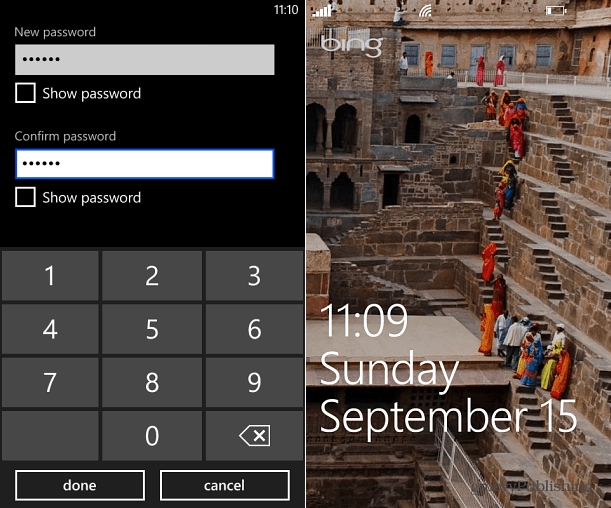
E-mail en sociale accounts instellen
Nadat je hebt gecontroleerd of je telefoon veilig is, wil je je e-mail en andere online accounts instellen. Het is eigenlijk eenvoudig en gemakkelijk te doen. Ga naar Instellingen> Systeem> e-mail + accounts. In dit gedeelte kunt u uw e-mailaccounts en sociale media zoals Facebook, Twitter, LinkedIn en meer instellen.
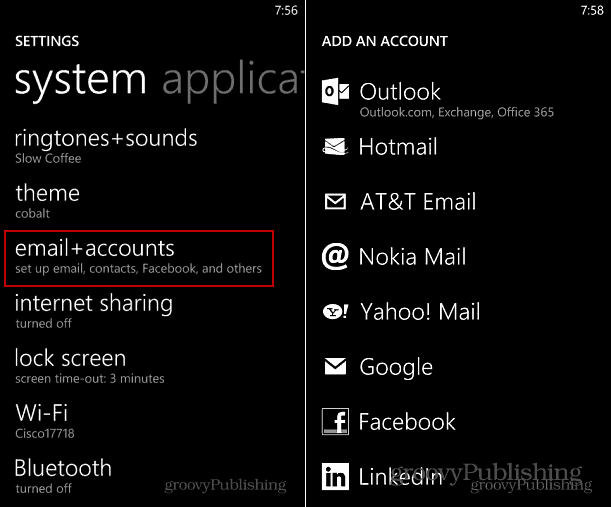
Wijzig standaard e-mailhandtekening
Na het instellen van uw e-mailaccount (s) zult uwilt u ervoor zorgen dat uw belangrijke contactgegevens beschikbaar zijn als uw handtekening. Standaard e-mailhandtekeningen op mobiele apparaten zijn saai. In dit artikel wordt uitgelegd hoe u een aangepaste e-mailhandtekening maakt voor elk account.
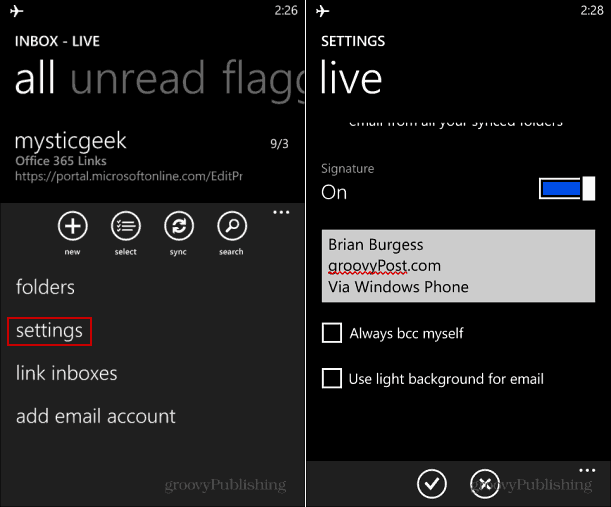
Kinderhoek instellen
Een deel van het beveiligen van uw telefoon is het instellenKinderhoek. Hiermee kunt u een profiel maken voor uw kinderen die graag met uw telefoon spelen. Wanneer u het maakt, kiest u specifiek de apps en games, video's en muziek waartoe ze toegang hebben. Het beste deel van deze functie is dat je kind niet kan knoeien met de gegevens van je profiel of een van je instellingen kan verknoeien.
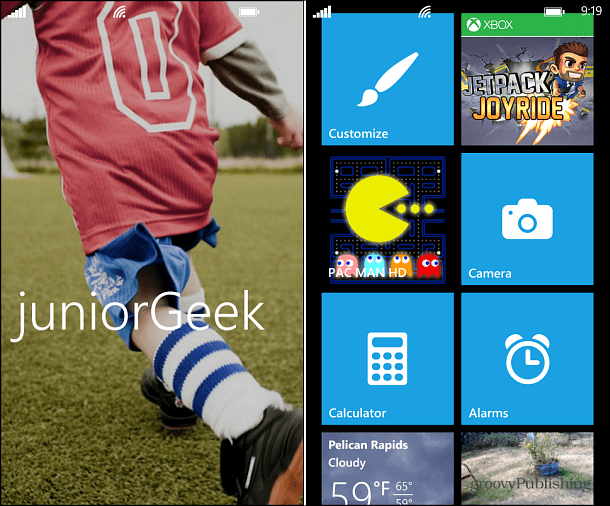
Gegevens overbrengen en synchroniseren tussen Windows Phone en pc
Je wilt je telefoon zeker verbindenuw pc af en toe om bestanden te synchroniseren en over te dragen, en er zijn een paar manieren om dit te doen. Als u Windows 8 / RT gebruikt, krijgt u de optie om de nieuwe en eenvoudig te gebruiken moderne Windows Phone-app te installeren.
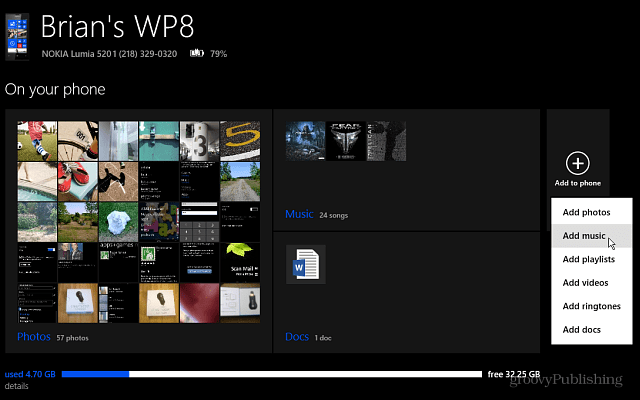
Of als u Windows 7 of 8 gebruikt, kunt u het desktopprogramma installeren. Er is zelfs een desktopprogramma voor OS X waarmee je bestanden kunt synchroniseren en overbrengen en synchroniseren tussen Mac en Windows Phone.
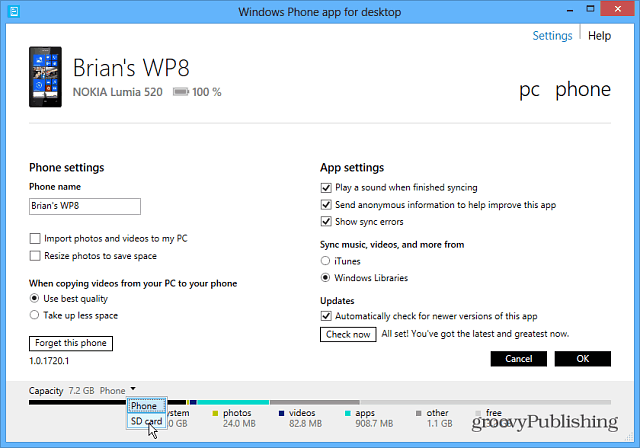
U kunt ook door het bestandssysteem van uw telefoon bladeren, zoals op Android, en bestanden eenvoudig tussen de apparaten slepen en neerzetten.
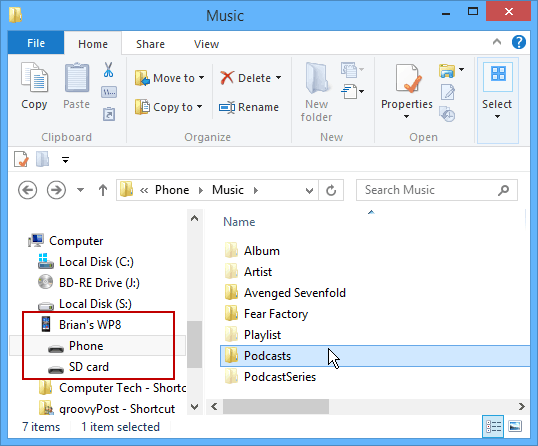
Multitasking op de Easy Way
Windows Phone 8 heeft een eenvoudig te gebruiken taakbeheer. Hiermee kunt u soepel en vloeiend tussen verschillende open apps schakelen. Ik vind het veel gemakkelijker om op deze manier tussen apps te schakelen dan alle extra knoppen die je op iOS moet indrukken.
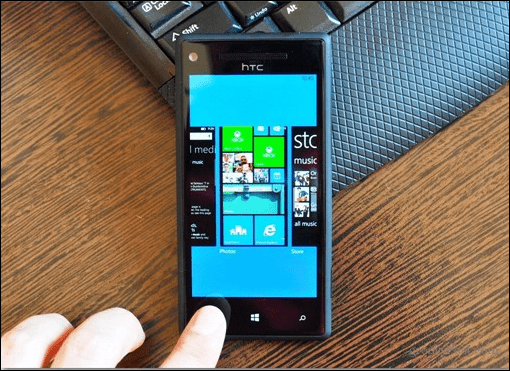
Tekst kopiëren en plakken
Als u merkt dat u werkt in Office Mobile aveel op je telefoon, een functie die in eerdere versies van Windows Phone een opvallende omissie was, is de mogelijkheid om tekst te kopiëren en te plakken. Het is gemakkelijk om te doen, net als op andere mobiele platforms, en is een onschatbare functie wanneer u dingen voor elkaar probeert te krijgen.
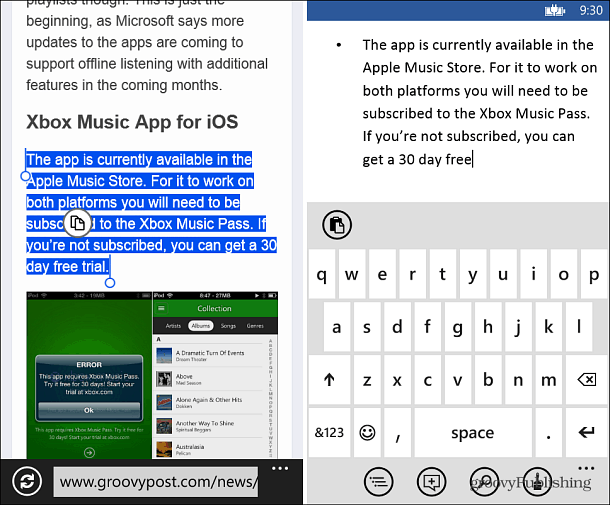
Reset Windows Phone naar fabrieksinstellingen
Als er iets misgaat met je telefoon en deze zich onstabiel gaat gedragen, verkoop je hem of wil je gewoon opnieuw beginnen, zet hem dan terug naar de fabrieksinstellingen.
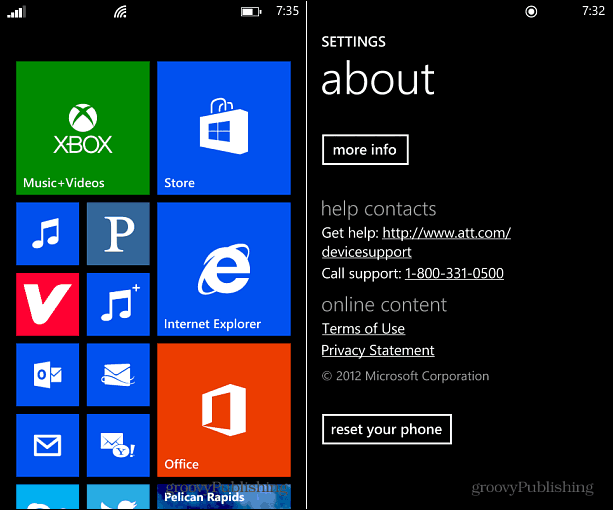
Nog meer tips:
- Live-tegels startscherm aanpassen
- Gebruik de functie Zoek mijn telefoon
- Maak screenshots
- Laat Windows Phone luisteren naar en identificeer liedjes die spelen - Vergelijkbaar met wat de Shazam-app doet
Dit zijn slechts enkele tips om mee te beginnenWindows Phone 8. Als je nieuwsgierig bent naar het mobiele besturingssysteem van Microsoft, maar er niet volledig in wilt investeren, bekijk dan mijn artikel over de Nokia Lumia 520. Voor $ 99 zonder contract is het een perfecte manier om de wateren te testen zonder een fortuin uitgeven of je huidige mobiele platform volledig moeten veranderen.










laat een reactie achter